Hvis du åbner Task Manager og ruller ned tilI Windows-processussektionen vil du bemærke, at en proces, der kaldes Antimalware Service Executable, kører. For det meste beskatter denne tjeneste ikke dit systems ressourcer. Det bruger lidt, hvis nogen, hukommelse. Det har ingen reel vejafgift på CPU-brugen. Men lejlighedsvis kan du bemærke, at denne service pludselig begynder at forbruge flere systemressourcer. Dette sker, når dit system er inaktiv, f.eks. læser du noget i din browser. Den øgede systemanvendelse varer et kort stykke tid og vender derefter tilbage til nul. Dette vil sandsynligvis have dig til at undre dig over, hvad Antimalware Service Executable-processen er. Det meget enkle svar; det er Windows Defender.
Antimalware-service eksekverbar
Windows Defender kører konstant i Windows 10. Det forbliver passivt, indtil du gør noget som at downloade en fil. Det vil scanne filen efter trusler og derefter vende tilbage til sin sovende tilstand. Dette sker, indtil dit system ikke bruges, f.eks. Læser du noget online. Om nødvendigt vil Windows Defender bruge denne hviletid til at køre en rutinescanning. Du har måske bemærket, at du får regelmæssige Windows forsvarsoversigtsalarmer. Den eksekverbare Antimalware Service-proces er netop det. Windows Defender kører.

Deaktiver eksekverbar Antimalware-service
Hvis du afslutter Antimalware Service Executableprocessen fra Task Manager, den starter bare op igen. Dette skyldes, at du ikke kan slå Windows Defender fra. Antimalware Service Executable er en Windows-proces, så den bare starter op igen.
Hvis du faktisk ville deaktivere processen, duville effektivt deaktivere Windows Defender, som ikke anbefales. Windows Defender holder dit system sikkert, så medmindre du har en antivirus, der skal bruges i stedet for, skal du ikke slukke for det.
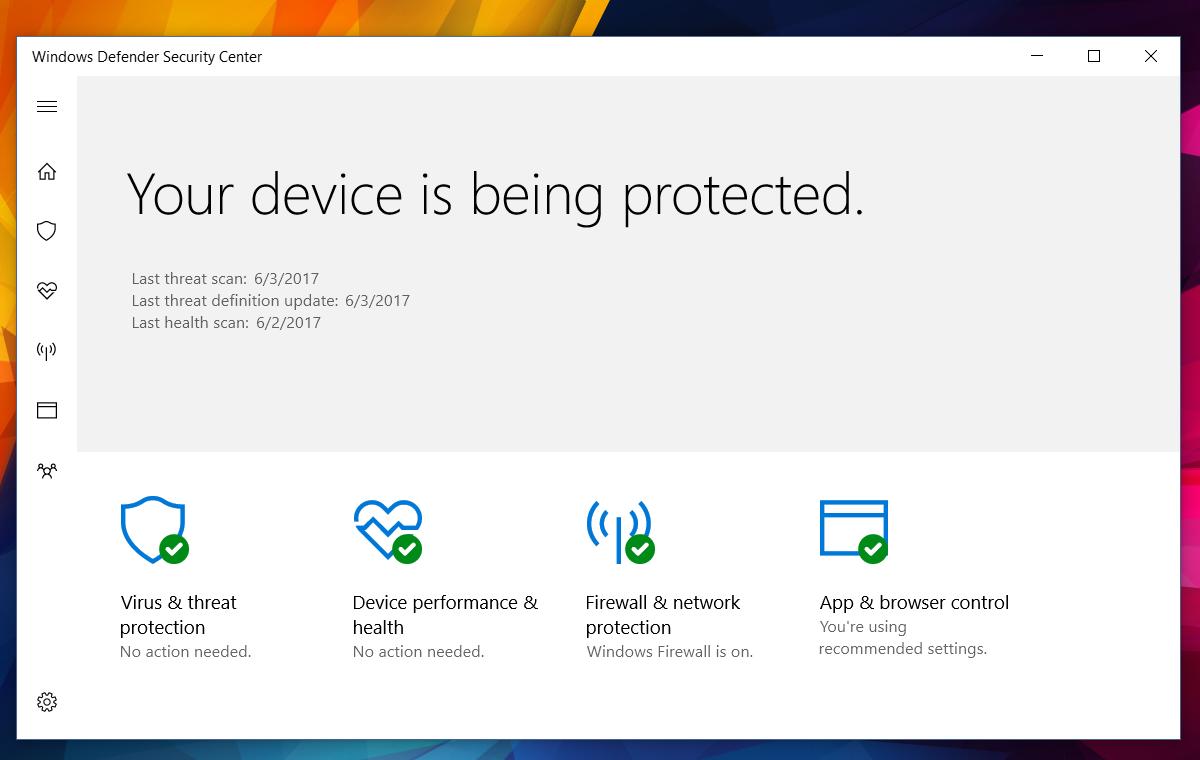
Hvis du dog har en antivirus, kan du slåAntimalware-service eksekverbar slået fra. For at gøre dette skal du redigere Windows-registreringsdatabasen. Åbn Windows-registreringsdatabasen, og naviger til følgende placering.
HKEY_LOCAL_MACHINESOFTWAREMicrosoftWindows Defender
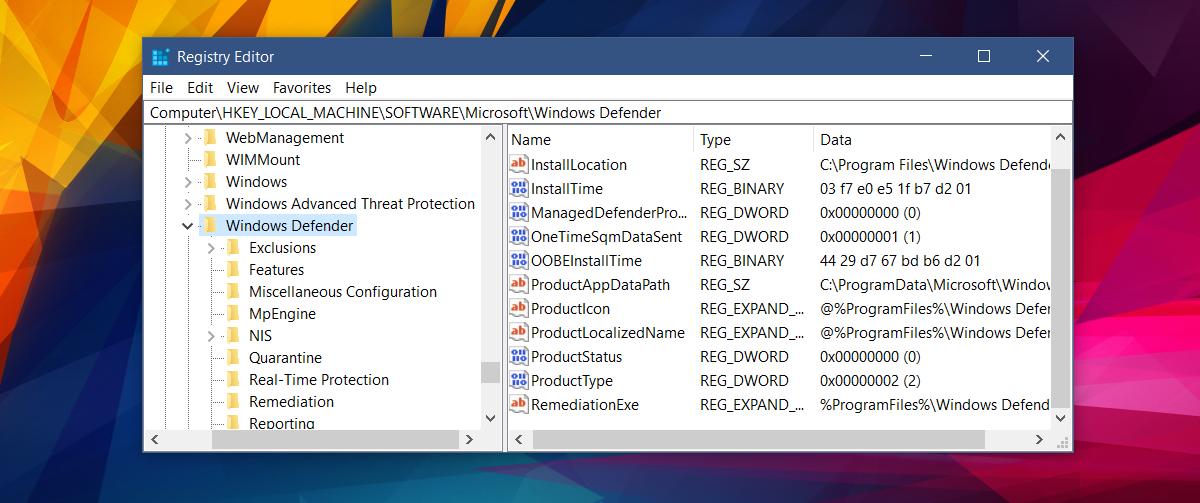
Se efter to nøgler her; DisableAntiSpyware ogDisableAntiVirus. Hvis du finder begge taster, skal du dobbeltklikke for at redigere dem og indstille deres værdi til 1. Hvis du kun ser DisableAntiSpyware-nøglen, skal du indstille dens værdi til 1. I tilfælde af at ingen af disse nøgler er der, skal du højreklikke og tilføje en ny DWORD 32-bit nøgle. Navngiv det DisableAntiSpyware, og indstil dets værdi til 1.
Det er alt, hvad det kræver for at deaktivere Windows Defender.
Skjul Windows Defender-ikonet fra systembakken
Hvis du har det godt med Anitmalware Service Executable-processen, der kører og virkelig bare er irriteret over Windows Defender-ikonet i systembakken, kan du deaktivere det.
Åbn appen Indstillinger. Gå til indstillingsgruppen Tilpasning. Vælg fanen 'Opgavelinje'. Rul ned til afsnittet underretningsområde, og klik på 'Vælg hvilke ikoner der vises på proceslinjen'.
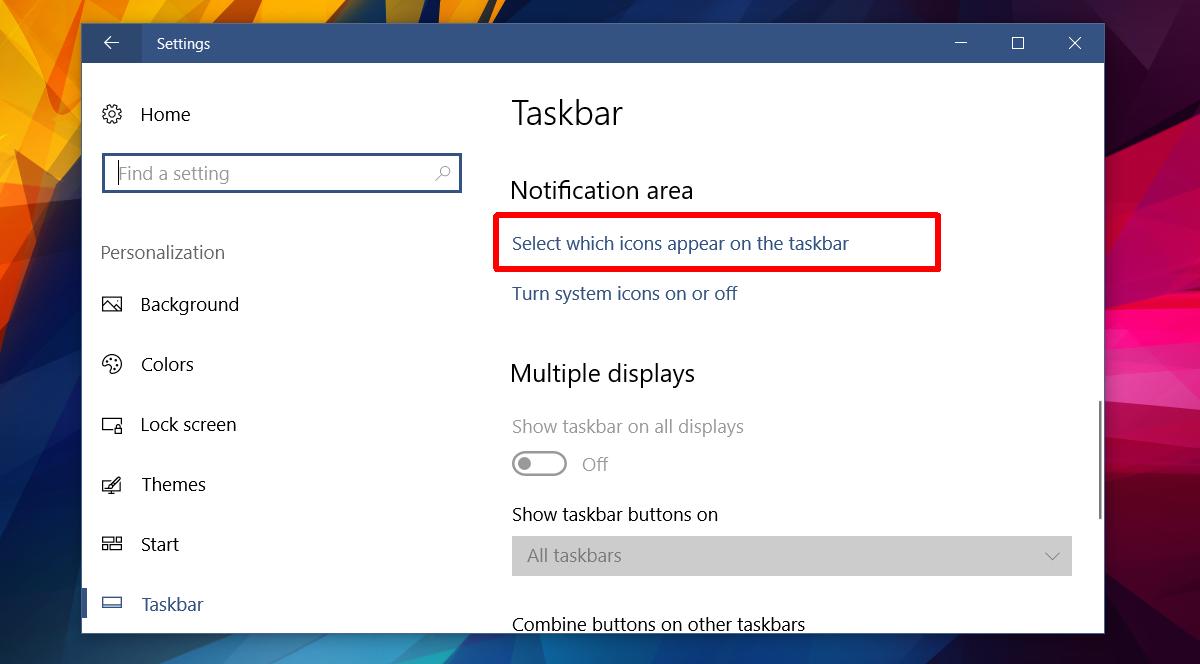
På 'Vælg hvilke ikoner der vises på proceslinjen'skal du slukke for Windows Defender-ikonet. Windows Defender vil fortsætte med at køre og give dig opsummerende advarsler. Ikonet fra systembakken vil blive skjult.
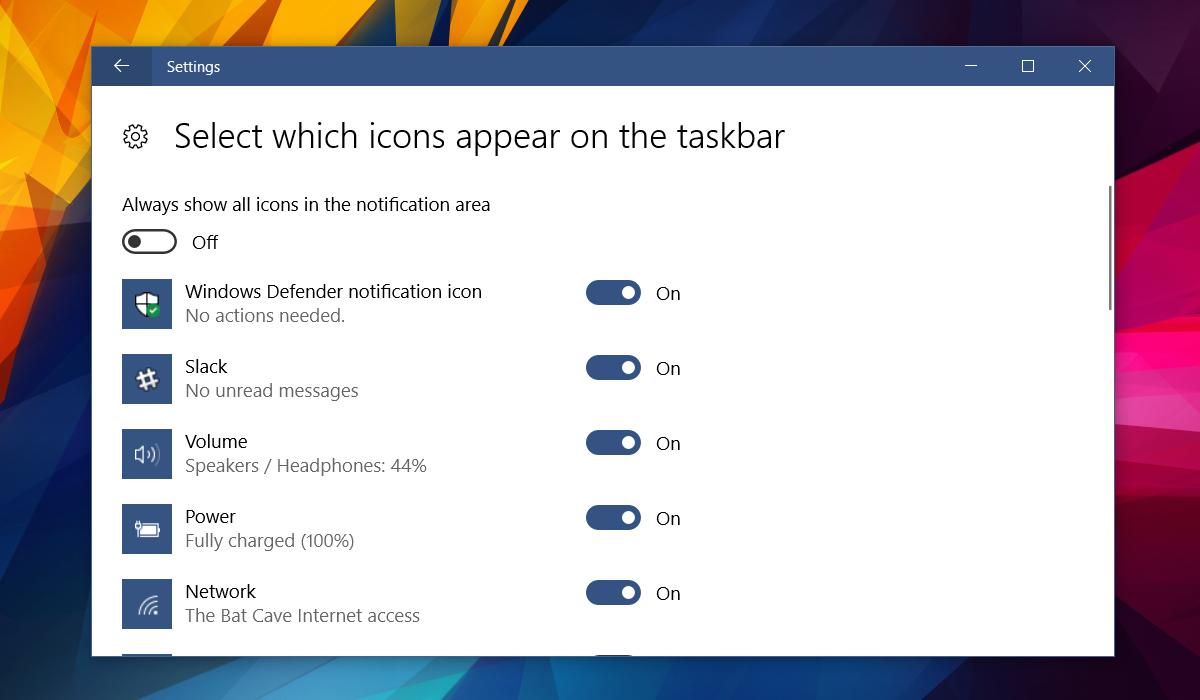













Kommentarer